Page 1

Руководство пользователя
Page 2

© Copyright 2019 HP Development Company, L. P.
Windows® является зарегистрированным товарным
знаком или товарным знаком корпорации Microsoft в
США и (или) других странах.
HDMI, логотип HDMI и High-Definition Multimedia
Interface являются товарными знаками или
зарегистрированными товарными знаками компании
HDMI Licensing LLC.
Сведения, представленные в настоящем документе,
могут быть изменены без предупреждения. Только
гарантии на продукты и услуги компании HP
устанавливаются в положениях явно выраженной
гарантии, сопровождающих такие продукты и услуги.
Ни одно положение в этом документе не должно
истолковываться как представление дополнительной
гарантии. Компания HP не несет ответственность
за технические или редакторские ошибки, а также
пропуски, содержащиеся в данном документе.
Уведомления о продукте
В настоящем руководстве содержится описание
функций, являющихся общими для большинства
моделей. Для просмотра актуального руководства
пользователя зайдите на страницу
http://www.hp.com/support и выберите свою страну.
Выберите Найти свое устройство и следуйте
инструкциям на экране.
Первый выпуск: Январь 2019 г.
Артикул документа: L26821-251
Page 3

Об этом руководстве
В данном руководстве содержатся сведения о функциях и настройке монитора, технических
характеристиках.
ПРЕДУПРЕЖДЕНИЕ! Указывает на опасную ситуацию, которая, если ее не избежать, может
привести к серьезным травмам или смерти.
ВНИМАНИЕ! Указывает на опасную ситуацию, которая, если ее не избежать, может привести к
незначительным или умеренным травмам.
ПРИМЕЧАНИЕ: Содержит дополнительную информацию, чтобы выделить или отметить важные
моменты в основном тексте.
СОВЕТ. Приводятся полезные советы по выполнению задачи.
В данном устройстве используется технология HDMI.
ii
Page 4
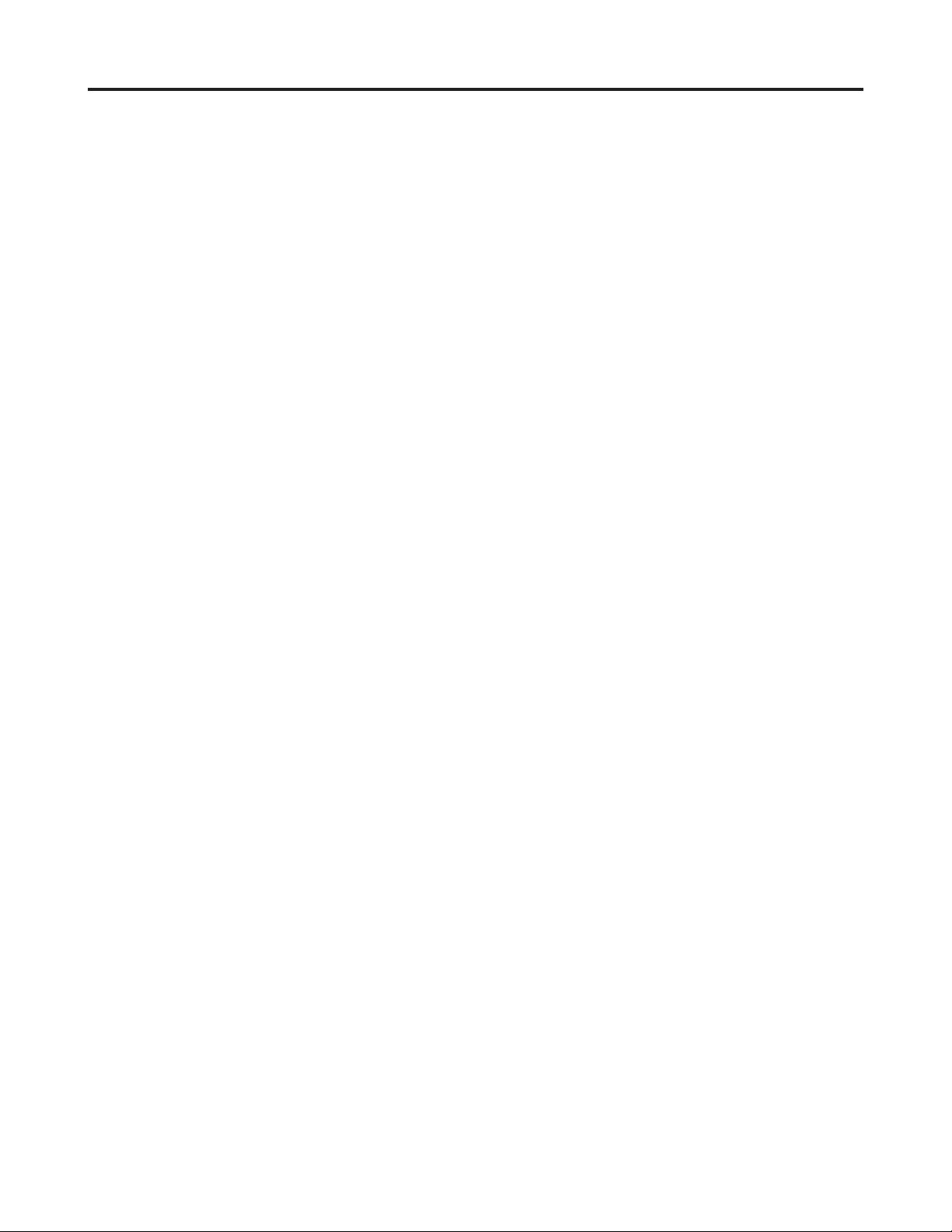
Содержание
1 Подготовка к работе ........................................ 1
Важные правила безопасности ..........................................1
Характеристики и компоненты устройства .................................2
Возможности . . . . . . . . . . . . . . . . . . . . . . . . . . . . . . . . . . . . . . . . . . . . .2
Компоненты на задней панели. . . . . . . . . . . . . . . . . . . . . . . . . . . . . . . . . . . . 3
Элементы управления на передней панели
. . . . . . . . . . . . . . . . . . . . . . . . . . . .4
Настройка монитора ...................................................5
Установка подставки монитора . . . . . . . . . . . . . . . . . . . . . . . . . . . . . . . . . . .5
Снятие основания с монитора . . . . . . . . . . . . . . . . . . . . . . . . . . . . . . . . . . . . 5
Подключение кабелей
Настройка монитора . . . . . . . . . . . . . . . . . . . . . . . . . . . . . . . . . . . . . . . . .7
Включение монитора . . . . . . . . . . . . . . . . . . . . . . . . . . . . . . . . . . . . . . . . . 8
Политика HP в отношении водяных знаков и остаточного изображения . . . . . . . . . . . . .9
Установка пристяжного троса
. . . . . . . . . . . . . . . . . . . . . . . . . . . . . . . . . . . . . . . .6
. . . . . . . . . . . . . . . . . . . . . . . . . . . . . . . . . . . .9
2 Эксплуатация монитора .................................... 10
Загрузка драйверов монитора ..........................................10
Функции экранного меню (OSD).........................................10
Назначение функций для кнопок ........................................11
Настройка Low Blue Light (фильтра синего света) ..........................11
Использование Auto-Sleep Mode (Автоматический режим ожидания) ..........11
iii
Page 5

3 Поддержка и устранение неисправностей .................... 12
Решение распространенных проблем ....................................12
Использование функции авторегулировки (аналоговый вход) ................13
Оптимизация параметров изображения (аналоговый вход) ..................14
Блокировка кнопок ...................................................15
Поддержка продукта ..................................................15
Прежде чем позвонить в службу технической поддержки ....................15
Местоположение номера продукта и серийного номера .....................16
4 Техническое обслуживание монитора........................ 17
Инструкции по техническому обслуживанию ..............................17
Чистка монитора .....................................................17
Транспортировка монитора ............................................17
А Технические характеристики ............................... 18
54,61 см/21,5 дюйма ..................................................18
60,47 см/ 23,8 дюйма..................................................18
68,6 см/ 27 дюймов ...................................................19
Адаптеры питания....................................................19
Предварительные разрешения дисплея ..................................19
Модель 54,61 см/ 21,5 дюйма . . . . . . . . . . . . . . . . . . . . . . . . . . . . . . . . . . . 19
Модель 60,47 см/ 23,8 дюйма . . . . . . . . . . . . . . . . . . . . . . . . . . . . . . . . . . . 20
Модель 68,6 см/ 27 дюймов . . . . . . . . . . . . . . . . . . . . . . . . . . . . . . . . . . . . 20
Включение пользовательских режимов...................................21
Функция энергосбережения ............................................21
B Доступность.............................................. 22
Поддерживаемые специальные технологии ...............................22
iv
Техническая поддержка ...............................................22
Page 6

1 Подготовка к работе
Важные правила безопасности
В комплект монитора входит шнур питания. Если применяется другой шнур, блок питания должен
использоваться только из комплекта монитора. Сведения о правильном подключении шнура
питания к монитору см. в разделе «Сведения о продукте» в документации.
ПРЕДУПРЕЖДЕНИЕ! Чтобы уменьшить опасность поражения электрическим током или
повреждения оборудования, необходимо соблюдать следующие требования:
• Подключать шнур питания к розетке переменного тока, которая находится в доступном месте.
• Отключать питание от компьютера, вытаскивая шнур питания из электрической розетки.
• Если шнур питания снабжен 3-контактной вилкой, его необходимо подключать к заземленной
3-контактной розетке. Не отключайте заземляющий контакт шнура питания, например,
присоединением 2-контактного переходника. Заземляющий контакт – важный элемент,
обеспечивающий безопасность.
Не ставьте предметы на шнуры питания или кабели. Уложите их так, чтобы случайно не наступить
и не споткнуться.
Во избежание тяжелых травм ознакомьтесь с руководством по организации комфортной и
безопасной работы. В нем описывается правильное рабочее место, его порядок, положение
тела, сведения об охране здоровья и привычном стиле работы пользователей за компьютером,
а также важные правила техники безопасности с механическим и электрическим оборудованием.
Это руководство находится на веб-сайте http://www.hp.com/ergo.
ВНИМАНИЕ! Для защиты монитора и компьютера подключите все шнуры питания компьютера
и его периферийных устройств (таких как мониторов, принтеров, сканеров) к какомунибудь устройству защиты от перенапряжений, например сетевому фильтру или источнику
бесперебойного питания (ИБП). Не каждый сетевой фильтр имеет функцию защиты от всплесков
напряжений, на нем обязательно должна быть табличка с указанием такой защиты. Если
производитель сетевого фильтра предоставляет услуги по предупредительной замене при
повреждении, вы можете заменить оборудование при его выходе из строя из-за всплесков
напряжения.
Жидкокристаллический монитор HP следует устанавливать на опору правильного размера.
ПРЕДУПРЕЖДЕНИЕ! При неправильной установке на комод, книжный шкаф, полку, письменный
стол, динамики, коробку, монитор может соскользнуть и нанести людям травму.
Аккуратно проложите все шнуры и кабели, подключаемые к монитору, чтобы их невозможно было
натянуть, захватить или споткнуться об них.
Убедитесь, что общая сила тока, подключенных к электрической розетке устройств не превышает
номинальную силу тока этой розетки, а общая сила тока устройств, подключенных к шнуру
питания, не превышает номинальную силу тока этого шнура. Номинальную силу тока (АМПЕРЫ
или А) можно прочитать на паспортной табличке каждого устройства.
Устанавливайте монитор в непосредственной близости от электрической розетки, к которой
легко подключиться. При отключении монитора от розетки крепко держитесь за вилку. Никогда не
отключайте монитор от электросети, дергая за шнур.
Не роняйте монитор и не ставьте на неустойчивую поверхность.
ПРИМЕЧАНИЕ: Данное устройство подходит для развлекательных целей. Монитор лучше всего
размещать в среде с регулируемым уровнем освещения, чтобы избежать помех от окружающего
света и ярких поверхностей, отражающихся от экрана.
1 Подготовка к работе 1
Page 7

Характеристики и компоненты устройства
Возможности
Мониторы имеют следующие характеристики:
• Диагональ видимой части экрана 54,61 см (21,5 дюйма) с разрешением 1920 x 1080 и
полноэкранной поддержкой низких разрешений; в том числе настройка масштаба на
максимальный размер изображения при сохранении исходного соотношения сторон экрана
• Диагональ видимой части экрана 60,47 см (23,8 дюйма) с разрешением 1920 x 1080 и
полноэкранной поддержкой низких разрешений; в том числе настройка масштаба на
максимальный размер изображения при сохранении исходного соотношения сторон экрана
• Диагональ видимой части экрана 68,58 см (27 дюймов) с разрешением 1920 x 1080 и
полноэкранной поддержкой низких разрешений; в том числе настройка масштаба на
максимальный размер изображения при сохранении исходного соотношения сторон экрана
• Безбликовая панель со светодиодной подсветкой
• Широкий угол обзора позволяет смотреть на экран, сидя и стоя или перемещаясь с одной
стороны в другую
• Регулировка наклона
• Видеовход VGA
• Видеовход HDMI (Мультимедийный интерфейс высокой четкости)
• Технология «включай и работай», если поддерживается операционной системой вашего
компьютера
• Наличие разъема для использования пристяжного троса с замком (поставляется отдельно) на
задней панели монитора
• Экранное меню (OSD) доступно на нескольких языках для удобства настройки и оптимизации
экрана
• HDCP (Система защиты цифрового содержимого, передаваемого по каналам с высокой
пропускной способностью) защита от копирования на всех цифровых входах
• Функция энергопотребления
ПРИМЕЧАНИЕ: Нормативную информацию и правила техники безопасности см. в разделе
«Сведения о продукте» в документации. Для просмотра обновлений руководства пользователя
к вашему устройству посетите веб-сайт http://www.hp.com/support, с которого можно загрузить
актуальные версии программ и драйверов HP.
2 1 Подготовка к работе
Page 8
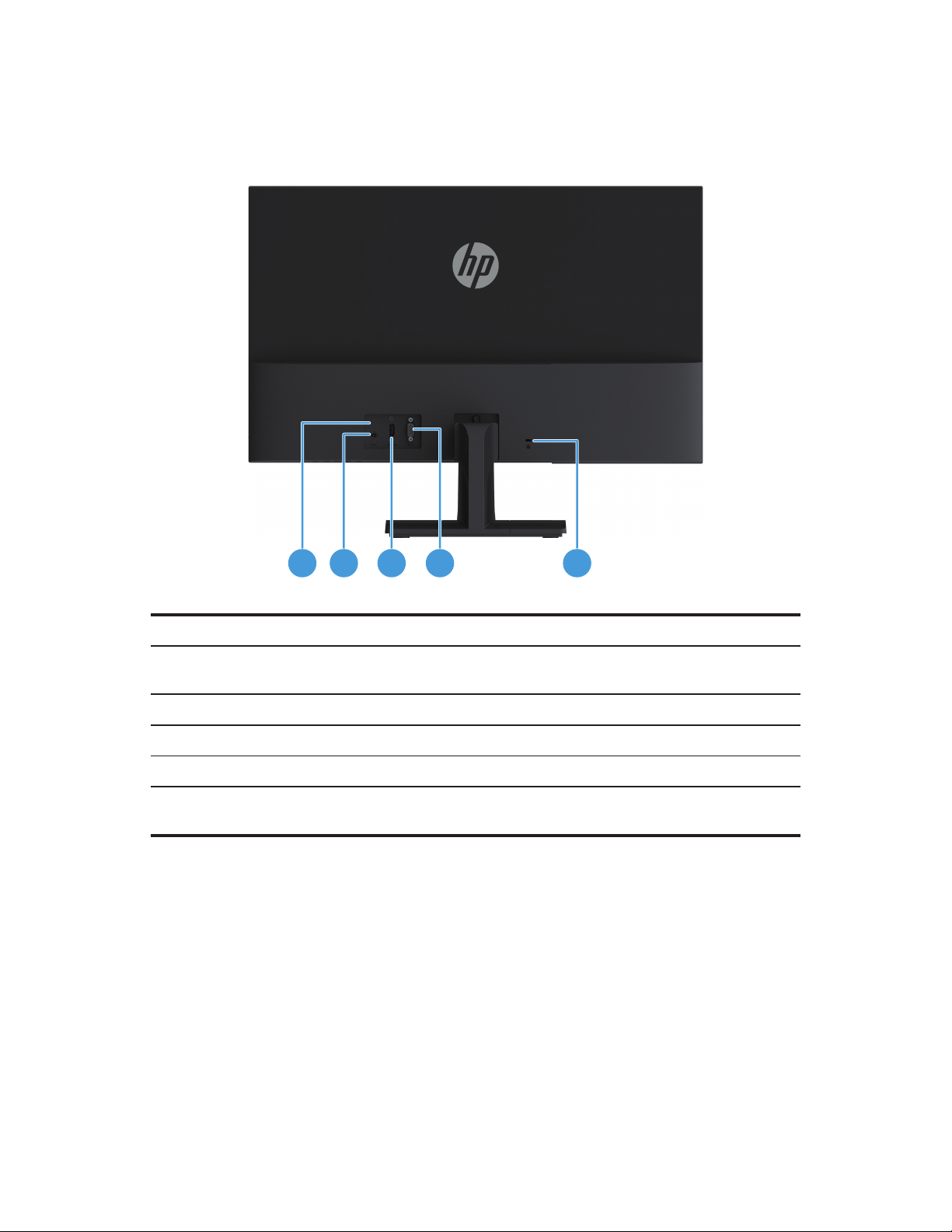
Компоненты на задней панели
21 3 4 5
Набор компонентов на задней панели зависит от модели монитора.
Компонент Функция
Светодиодный индикатор
1
"Питание в норме"
2 Разъем питания Подключение кабеля питания к монитору
3 Разъем HDMI Подключение кабеля HDMI к монитору
4 Разъем VGA Подключение кабеля VGA к монитору
Разъем для крепления тросика
5
безопасности
Светится белым, если питание включено
Крепление тросика безопасности к монитору
1 Подготовка к работе 3
Page 9

Элементы управления на передней панели
1 2 3 4 5
Расположение элементов управления на передней панели зависит от модели монитора.
Элемент управления Функция
1 Меню / OK Вызов экранного меню или выбор элементов экранного меню.
Information (Информация) или Auto Adjustment (Автонастройка): Если
при использовании источника сигнала HDMI экранное меню закрыто,
Информация или
2
Автонастройка /
Минус
Режимы просмотра /
3
Плюс
Следующий вход /
4
Выход
5 Питание Включение или выключения монитора.
ПРИМЕЧАНИЕ: Кнопкам с 2 по 4 можно назначать различные функции.
ПРИМЕЧАНИЕ: Чтобы просмотреть эмулятор экранного меню, посетите медиа-библиотеку HP
Customer Self Repair Services по адресу http://www.hp.com/go/sml.
служит для вызова экранного меню монитора. При использовании
источника сигнала VGA служит для выполнения автонастройки.
Minus (Минус): Если открыто экранное меню, служит для
перемещения назад по меню или уменьшения регулируемых
уровней.
Режимы просмотра: Если экранное меню закрыто, нажмите на эту
кнопку для вызова меню Режимы просмотра и выбора различных
параметров видео.
Плюс: Если открыто экранное меню, служит для перемещения
вперед по меню или увеличения регулируемых уровней.
Следующий вход: Если экранное меню закрыто, нажмите на эту
кнопку для переключения источника входного сигнала.
Выход: Если открыто экранное меню, служит для сохранения
сделанных изменений и выхода из экранного меню.
4 1 Подготовка к работе
Page 10

Настройка монитора
Установка подставки монитора
ВНИМАНИЕ! Не прикасайтесь к поверхности ЖК-панели. Надавливание на панель может
привести к появлению неоднородности цвета или потере ориентации жидких кристаллов. Если
это произошло, невозможно восстановить.
1. Положите монитор вниз экраном на ровную поверхность, закрытую защитным листом
пенопласта или мягкой тканью. Это защищает экран от царапин, деформации или повреждений,
а кнопки управления - от поломки.
2. Прикрепите к монитору подставку (1), а затем прикрепите подставку (2) к основанию.
3. Чтобы прикрепить подставку к монитору, поверните винт по часовой стрелке (3).
1
3
2
Снятие основания с монитора
1. Положите монитор вниз экраном на ровную поверхность, закрытую защитным листом
пенопласта или мягкой тканью. Это защищает экран от царапин, деформации или повреждений,
а кнопки управления - от поломки.
2. Нажмите на кнопку фиксации (1) и отсоедините основание (2) от монитора.
1
2
1 Подготовка к работе 5
Page 11

Подключение кабелей
ПРИМЕЧАНИЕ: Монитор поставляется вместе с кабелями. Все кабели, показанные в этом
разделе, могут не поставляться в комплекте с монитором.
1. Место установки должно быть удобным и хорошо вентилируемым, располагаться рядом с
компьютером.
2. Подключите видеокабель.
ПРИМЕЧАНИЕ: Монитор автоматически определяет активные входные видеосигналы. Чтобы
выбрать вход, нажмите на кнопку «Меню», а в открывшемся экранном меню (OSD) выберите
Input Control (Управление входами).
• Один конец кабеля VGA подключите к разъему VGA на задней панели монитора, а другой – к
разъему VGA на источнике сигнала.
• Один конец кабеля HDMI подключите к разъему HDMI на задней панели монитора, а другой –
к разъему HDMI на источнике сигнала.
6 1 Подготовка к работе
Page 12

3. Подключите к монитору (1) круглый конец блока питания, а затем подключите один конец шнура
питания к источнику тока (2), а другой конец - к заземленной электрической розетке (3).
3
1
2
ПРЕДУПРЕЖДЕНИЕ! Чтобы уменьшить опасность поражения электрическим током или
повреждения оборудования, необходимо соблюдать следующие требования:
Не отключайте заземляющую вилку кабеля питания. Вилка обязательно должна содержать
заземляющий контакт.
Подключайте шнур питания к заземленной электрической розетке, которая находится в
легкодоступном месте.
Отключайте питание от оборудования, вытаскивая вилку шнура питания из электрической
розетки.
Не ставьте предметы на шнуры питания или кабели. Уложите их так, чтобы случайно не наступить
и не споткнуться. Не тяните за шнур или за кабель. При извлечении шнура из розетки держитесь
за вилку.
Настройка монитора
Наклоните монитор вперед или назад, чтобы выбрать комфортный уровень для глаз.
1 Подготовка к работе 7
Page 13

Включение монитора
1. Для включения нажмите на кнопку питания на компьютере.
2. Для включения нажмите на кнопку питания на нижней панели монитора.
При включении питания индикатор питания светится белым цветом; в режиме ожидания
индикатор питания светится желтым цветом.
ВНИМАНИЕ! Если при простое на мониторе постоянно отображается одно и то же изображение
непрерывно в течение 12 и более часов, может произойти эффект выжигания элементов экрана.
Чтобы избежать этого, настройте запуск программы-хранителя экрана или выключите монитор,
если он не будет использоваться длительное время. Остаточное изображение может возникнуть
на любых ЖК-экранах. Гарантия HP не распространяется на случаи остаточного изображения.
ПРИМЕЧАНИЕ: Если кнопка питания не действует, возможно, включена функция блокировки
этой кнопки. Для отключения этой функции, нажмите и удерживайте кнопку питания в течение 10
секунд.
ПРИМЕЧАНИЕ: Power LED (Индикатор питания) можно отключить в экранном меню. Нажмите
на кнопку Меню на задней панели монитора, а затем выберите Power Control (Управление
питанием) > Power LED (Индикатор питания) > Off (Выкл).
При включении монитора в течение пяти секунд отображается сообщение о его состоянии.
В сообщении указывается текущий активный сигнал, состояние настройки автовыключения
(вкл. или выкл., по умолчанию «Вкл.»), текущее и рекомендованное предварительно заданное
разрешение экрана.
Монитор автоматически обнаруживает, на какой вход поступает видеосигнал, и выводит его на
экран.
8 1 Подготовка к работе
Page 14

Политика HP в отношении водяных знаков и остаточного изображения
Модели мониторов с плоскостным переключением (IPS) разработаны с использованием
технологии экрана IPS, обеспечивающей сверхширокие углы обзора и улучшенное качество
изображения. Мониторы IPS применяются в различных областях с высокими требованиями к
качеству. Однако данная технология панелей не подходит для применения там, где требуется в
течение длительного времени показывать статическое изображение без использования экранных
заставок. Это относится к системам видеонаблюдения, видеоиграм, отображению на экране
торговых логотипов, шаблонов в течение длительного времени. Статическое изображение может
привести к нарушению характеристик остаточного изображения, которое выглядит как пятна или
водяные знаки на экране монитора.
Гарантия HP не распространяется на повреждения типа остаточных изображений, вызванные
круглосуточной эксплуатацией мониторов. Во избежание появления остаточного изображения
обязательно выключайте монитор, если он не используется, или используйте параметр
управления питанием, если он поддерживается вашей системой, либо выключайте монитор во
время простоя системы.
Установка пристяжного троса
Монитор можно прикрепить к неподвижному предмету с помощью пристяжного троса HP
(приобретаемого отдельно).
1 Подготовка к работе 9
Page 15

2 Эксплуатация монитора
Загрузка драйверов монитора
Актуальную версию файлов .INF и .ICM можно загрузить с веб-сайта поддержки мониторов HP.
1. Перейдите по адресу http://www.hp.com/support.
2. Выберите Загрузить программное обеспечение и драйверы.
3. Для загрузки программного обеспечения следуйте инструкциям на экране.
Функции экранного меню (OSD)
Для регулировки изображения на экране монитора используется экранное меню (OSD). Открыть
экранное меню и выполнить настройки можно с помощью кнопок в нижней части передней панели
монитора.
Для этого выполните следующие действия:
1. Если монитор не включен, нажмите кнопку питания, чтобы включить его.
2. Для входа в экранное меню нажмите на одну из функциональных клавиш в нижней части
передней панели монитора, чтобы они стали активными, а затем нажмите на кнопку Меню
для вызова экранного меню.
3. Используйте три функциональные клавиши для перехода по меню, для выбора и настройки
параметров меню. Подписи кнопок зависят от активного меню или подменю.
В следующей таблице перечислены пункты экранного меню.
Главное меню Описание
Brightness (Яркость) Регулировка яркости экрана.
Contrast (Контрастность) Регулировка контрастности экрана.
Color Control
(Управление цветом)
Input Control
(Управление входами)
Image Control
(Управление изображением)
Power Control
(Управление питанием)
Menu Control
(Управление меню)
Management (Управление) Включение и выключение поддержки DDC/CI, настройка параметров
Language (Язык) Выбор языка, на котором отображается экранное меню. По умолчанию –
Information (Информация) Отображение важной информации о мониторе.
Exit (Выход) Выход из экранного меню.
Выбор и регулировка цвета экрана.
Выбор источника входного видеосигнала.
Регулировка изображения экрана.
Настройка параметров питания.
Настройка параметров экранного меню и функциональных клавиш.
звука и восстановление для всех параметров экранного меню заводских
значений по умолчанию.
английский язык.
10 2 Эксплуатация монитора
Page 16

Назначение функций для кнопок
Вы можете изменить, какой пункт меню будет открываться или выполняться этой кнопкой.
Чтобы назначить функцию для кнопки:
1. Нажмите на одну из трех функциональных клавиш, чтобы они стали активными, а затем
нажмите на кнопку Меню для вызова экранного меню.
2. В экранном меню выберите Menu Control (Управление меню) > Assign Buttons (Назначить
кнопки), а затем один из доступных параметров, который нужно назначить.
ПРИМЕЧАНИЕ: Можно переназначить функцию только трем функциональным клавишам.
Функции клавиш Меню и Питание переназначить нельзя.
Настройка Low Blue Light (фильтра синего света)
Уменьшение синего цвета от экрана снижает воздействие синего цвета на ваши глаза. Настройка
монитора позволяет уменьшить излучение синего цвета и сделать просмотр изображения и
чтение содержимого на экране более комфортным. Для выполнения этой настройки выполните
следующие действия.
• Нажмите на клавишу Меню, выберите Color Control (Управление цветом) > Viewing Modes
(Режимы просмотра) > Low Blue Light (Фильтр синего света).
Нажмите на клавишу с галочкой (ОК), чтобы Сохранить и Вернуться.
ПРИМЕЧАНИЕ: Во избежание тяжелых травм ознакомьтесь с руководством по организации
комфортной и безопасной работы, которое поставляется вместе с руководством пользователя.
В руководстве описывается правильная установка рабочей станции, а также положение тела,
самочувствие и навыки работы пользователей компьютера. Кроме того, в руководстве по
организации комфортной и безопасной работы представлены важные сведения по технике
безопасности при работе с механическим и электрическим оборудованием. Руководство по
организации комфортной и безопасной работы также находится на веб-сайте
http://www.hp.com/ergo.
Использование Auto-Sleep Mode (Автоматический режим ожидания)
Монитор поддерживает параметр экранного меню Auto-Sleep Mode (Автоматический режим
ожидания), позволяющий включать или выключать понижение потребляемой мощности
монитора. Если Auto-Sleep Mode (Автоматический режим ожидания) ожидания включен
(по умолчанию включен), монитор войдет в него, когда компьютер также войдет в режим
энергосбережения (отсутствие либо горизонтального, либо вертикального синхросигнала).
При входе в режим энергосбережения (режим ожидания) экран монитора станет пустым,
подсветка выключится, индикатор питания станет желтым. В режиме энергосбережения монитор
потребляет меньше 0,5 Вт. Монитор выйдет из режима ожидания, когда компьютер передаст
монитору активный сигнал (например, при нажатии на кнопку клавиатуры или мыши).
Auto-Sleep Mode (Автоматический режим ожидания) можно изменить в экранном меню. Нажмите
на одну из четырех функциональных клавиш в нижней части передней панели, чтобы они стали
активными, а затем нажмите на кнопку Меню для вызова экранного меню. В экранном меню
выберите Power Control (Управление питанием) > Auto-Sleep Mode (Автоматический режим
ожидания) > Off (Выкл).
2 Эксплуатация монитора 11
Page 17

3 Поддержка и устранение неисправностей
Решение распространенных проблем
В таблице ниже приведены возможные причины каждой проблемы и рекомендуемые варианты
решения.
Проблема Возможная причина Решение
Экран пустой или видео
мигает.
Изображение расплывчатое,
нечеткое или слишком
темное.
На экране отображается
сообщение
видеокабель.
На экране появляется
сообщение Входной сигнал
вне диапазона.
Монитор выключен, но,
похоже, находится не в
режиме ожидания.
Отображается Блокировка
экранного меню.
Отображается Блокировка
кнопки питания.
Проверьте
Не подключен сетевой шнур. Включите сетевой шнур.
Монитор выкл. Нажмите на кнопку Питание.
ПРИМЕЧАНИЕ: Если кнопка питания не действует,
нажмите и удерживайте кнопку питания в течение 10
секунд, чтобы отключить функцию блокировки этой
кнопки.
Кабель видеосигнала правильно
подключен.
Система находится в режиме
ожидания.
Видеокарта несовместима. Откройте экранное меню и выберите меню Input
Яркость слишком низкая. Откройте экранное меню и выберите Brightness
Кабель видеосигнала монитора
отключен.
Разрешение и/или частота
обновления видеоизображения
задано выше, чем поддерживается
монитором.
Управление режимом
энергосбережения монитора
отключено.
Функция блокировки экранного меню
монитора включена.
Функция блокировки кнопки питания
монитора включена.
Подключите правильно кабель видеосигнала.
Дополнительные сведения представлены в разделе
«Подключение кабелей» на странице 6.
Нажмите любую кнопку на клавиатуре или приведите
в движение мышь, чтобы выйти из режима ожидания.
Control (Управление входами). Установите для
параметра Auto-Switch Input (Автопереключение
входов) значение Off (Выкл.) и вручную выберите
вход.
(Яркость) для настройки значения яркости.
Подключите компьютер к монитору подходящим
кабелем видео сигнала. При подключении кабеля
видеосигнала убедитесь, что питание компьютера
выключено.
Измените параметры на поддерживаемые значения.
Подробные сведения представлены в разделе
«Предварительные разрешения дисплея» на
странице 19.
В экранном меню выберите Power Control
(Управление питанием) > Auto-Sleep Mode
(Автоматический режим ожидания) и установите
On (Вкл).
Нажмите и удерживайте кнопку Меню в нижней
части передней панели в течение 10 секунд, чтобы
выключить функцию Блокировка экранного меню.
Нажмите и удерживайте кнопку питания в течение 10
секунд, чтобы выключить функцию блокировки этой
кнопки.
12 3 Поддержка и устранение неисправностей
Page 18

Использование функции авторегулировки (аналоговый вход)
При первой настройке монитора выполните на компьютере команду Factory Reset (Сброс
параметров) или измените разрешение монитора, автоматически сработает функция AutoAdjustment (Авторегулировка), устанавливающая оптимальные параметры.
Кроме того, можно в любое время оптимизировать работу экрана для (аналогового) входа VGA
с помощью автоматической кнопки на мониторе (точное название кнопки указано в руководстве
пользователя к соответствующей модели монитора) и сервисной программы авторегулировки
изображения (auto-adjustment pattern software) на веб-сайте www.hp.com/support.
Не используйте данную процедуру, если на мониторе используется другой вход, а не VGA. Если
используется (аналоговый) вход VGA монитора, данная процедура может скорректировать
следующие ухудшения качества изображения:
• Неровные края или нечеткий фокус
• Раздвоение изображения, образование полос или теневых эффектов на изображении
• Тусклые вертикальные полосы
• Тонкие горизонтальные движущиеся линии
• Смещение центра изображения
Чтобы воспользоваться функцией авторегулировки, выполните следующие действия:
1. Перед регулировкой дайте монитору прогреться в течение 20 минут.
2. Нажмите на кнопку Меню и выберите в экранном меню Image Control (Управление
изображением) > Auto-Adjustment (Авторегулировка). При отрицательном результате,
продолжите выполнение процедуры.
3. Выведите на экран изображение для автонастройки.
• Скачайте программу для автонастройки с веб-сайта http://www.hp.com/support.
4. Нажмите на клавишу ESC или любую другую клавишу на клавиатуре, чтобы выйти из
испытательной таблицы.
3 Поддержка и устранение неисправностей 13
Page 19

Оптимизация параметров изображения (аналоговый вход)
Чтобы улучшить характеристики изображения, используются два элемента управления в
экранном меню: Clock (Синхронизация) и Phase (Фаза) (доступны в экранном меню).
ПРИМЕЧАНИЕ: Если при установке произошла ошибка, может потребоваться установить файлы
.INF и .ICM монитора с цифровой подписью с веб-сайта
Сначала необходимо правильно настроить Clock (Синхронизация), так как параметры Phase
(Фаза) зависят от основных настроек Clock (Синхронизация). Эти элементы управления
следует использовать только в том случае, если функция автонастройки не обеспечивает
удовлетворительное изображение.
• Clock (Синхронизация) – уменьшение или увеличение значения позволяет свести к
минимуму все вертикальные полосы и линии, видимые на фоне экрана.
• Phase (Фаза) – уменьшение или увеличение значения позволяет свести к минимуму
мерцание или размытие видеоизображения.
ПРИМЕЧАНИЕ: При использовании элементов управления наилучшие результаты можно
получить с помощью сервисной программы автонастройки изображения с веб-сайта
www.hp.com/support.
При регулировке значений элементов Clock (Синхронизация) и Phase (Фаза), если на
изображении появляются искажения, продолжите регулировку значений. Для восстановления
заводских значений выберите Yes (Да) в меню Factory Reset (Сброс параметров) экранного
меню.
www.hp.com/support
.
Чтобы устранить вертикальные полосы (Clock (Синхронизация)):
1. Нажмите на кнопку Меню в нижней части передней панели для вызова экранного меню и
выберите Image Control (Управление изображением) > Clock and Phase (Синхронизация и
Фаза).
2. Для устранения вертикальных полос используются функциональные клавиши в нижней
части передней панели монитора с изображением стрелок вверх и вниз. Нажимайте кнопки
медленно, чтобы не пропустить оптимальное значение регулировки.
3. После настройки элемента Clock (Синхронизация), если на изображении видно размытие,
мерцание или полосы, продолжите регулировку Phase (Фаза).
Чтобы удалить мерцание или размытие (Phase (Фаза)):
1. Нажмите на кнопку Меню в нижней части передней панели монитора для вызова экранного
меню и выберите Image Control (Управление изображением) > Clock and Phase
(Синхронизация и Фаза).
2. Для устранения мерцания или размытия изображения используются функциональные
клавиши в нижней части передней панели монитора с изображением стрелок вверх и вниз.
Размытие или мерцание могут не исчезнуть, это зависит от компьютера или установленной
графической карты.
14 3 Поддержка и устранение неисправностей
Page 20

Для коррекции правильного положения (горизонтальное или вертикальное положение):
1. Нажмите на кнопку Меню в нижней части передней панели для вызова экранного меню и
выберите Image Position (Положение изображения).
2. Чтобы правильно отрегулировать положение изображения в области просмотра монитора,
используются функциональные клавиши в нижней части передней панели с изображением
стрелок вверх и вниз. Элемент «Горизонтальное положение» смещает изображение вправо
или влево, «Вертикальное положение» смещает изображение вверх или вниз.
Блокировка кнопок
Удерживая кнопку Питание или Меню в течение десяти секунд, можно заблокировать работу этой
кнопки. Восстановить работу можно, если снова удерживать кнопку в течение десяти секунд.
Кнопка будет работать только при включенном мониторе, отображении активного сигнала и
неактивном экранном меню.
Поддержка продукта
Дополнительные сведения по эксплуатации монитора представлены на странице
http://www.hp.com/support. Выберите Найти свое устройство и следуйте инструкциям на экране.
Здесь можно выполнить следующие действия:
• Чат в Интернете с техническими специалистами HP
ПРИМЕЧАНИЕ: Если чат технической поддержки не доступен на конкретном языке, он доступен
на английском языке.
• Определите местонахождение центра обслуживания HP
Прежде чем позвонить в службу технической поддержки
Если проблему не удалось решить с помощью приведенных в этой главе советов по устранению
неисправностей, необходимо позвонить в службу технической поддержки. Во время звонка в
службу технической поддержки потребуется сообщить следующие сведения:
• Номер модели монитора
• Серийный номер монитора
• Дата покупки из счета
• Обстоятельства возникновения проблемы
• Полученные сообщения об ошибках
• Конфигурация аппаратных средств
• Наименование и версия используемых аппаратных средств и программного обеспечения
3 Поддержка и устранение неисправностей 15
Page 21

Местоположение номера продукта и серийного номера
Серийный номер и номер изделия находятся на табличках на нижней панели монитора. Эти
номера, наряду с моделью монитора, необходимо сообщить при обращении в компанию HP.
ПРИМЕЧАНИЕ: Чтобы прочесть табличку, возможно, вам придется частично повернуть монитор
на подставке.
accept any interference received, including interference that may cause undesired operation.
䚟⭞Ⲻ䴱Ⓠ䚟䞃ಞ䄁৹䯧䃠᱄ᴮ
conditions: (1) This device may not cause harmful interference, and (2) this device must
This device complies with part 15 of the FCC Rules. Operation is subject to the following two
RoHS
R3A304
En modo de espera: X.X Wh
Boeblingen, Germany
Consumo de energía: XX.XX Wh
HP, HQ-TRE, 71025
XXXXX
A/S㜤⢱㷌 : 1588-3003
K-Tronics (Suzhou) Technology Co., Ltd
R-REM-hpi-HSD-0008-V
䘸⭞Ⲻ⭫Ⓠ䘸䞃ಞ䈭৸䰻䈪᱄Ҝ
Adaptor source refer to User's Manual
CAN ICES-3(B)/NMB-3(B)
Apparaten skall anslutas till jordat uttag.
Apparatet må tilkoples jordet stikkontakt.
giver forbindelse til stikproppens jord.
Apparatets stikprop skal tilsluttes en stikkontakt med jord, som
Laite on liitettävä suojakoskettimilla varustettuun pistorasiaan.
HP Inc.
ѣു㼳䙖/ࢿ࣏˲:ࣸ˲
Made in China/Fabriqués en Chine/ѣള䙖/
--DC 19V
1.58A (1,58A)
Input Rating/䗉ޛ㿺Ṳ/䕮ޛ㿅Ṳ/ࢽʸԯ
HSD-0008-V
Regulatory Model No./㿺ᇐශ/ශ㲕/ֻљָ
60,5cm (23.8 in.) LCD Display
⏨Წᱴ⽰ಞ⏨Წ亥⽰ಞ⯜⏼䉤
䆜䃔φֵ⭞䚄ᓜᚆۭᇩ㿌࣑
March 2018
BBT111
L25747-001
3WL46AA/3WL47AA
㼳䙖ᰛᵕ/ࢿ࣏ϗࡖ
Manufactured/䙖ᰛᵕ/
Serial No./ᓅ/ᓅ㲕: 1CRYWWZZZZ
Rev.
Assembly Part No.
Product No./ࢿָঢ়
ශශ㲕⯜⒬⮹: HP 24m Display
HP 24m 23.8-inch Display
16 3 Поддержка и устранение неисправностей
Page 22

4 Техническое обслуживание монитора
Инструкции по техническому обслуживанию
• Не открывайте корпус монитора и не пытайтесь провести его обслуживание самостоятельно.
Пользуйтесь только теми органами управления, которые описываются в инструкциях по
эксплуатации. Если монитор работает неправильно или упал, либо поврежден, свяжитесь с
авторизованным агентом по продажам HP, торговым посредником или поставщиком услуг.
• Необходимый блок питания и электрические соединения должны быть совместимы с этим
монитором в соответствии с данными, указанными в его паспортной табличке.
• После работы выключайте монитор. Как правило, срок службы монитора продлевается при
использовании программ хранителей экрана и выключении монитора после завершения
работы с ним.
ПРИМЕЧАНИЕ: На мониторы с «прожженным изображением» не распространяется гарантия
H P.
• Прорези и отверстия в корпусе предназначены для вентиляции. Закрывать эти отверстия
запрещается. Запрещается класть предметы на прорези и отверстия корпуса.
• Устанавливайте монитор в хорошо вентилируемой зоне вдали от чрезмерного воздействия
освещения, тепла или влаги.
• Если с монитора снимается подставка, монитор следует уложить экраном вниз на мягкую
поверхность, чтобы не допустить его порчи и выхода из строя.
Чистка монитора
1. Выключите монитор и отключите питание от компьютера, вытаскивая шнур питания из
электрической розетки.
2. Протрите пыль с экрана монитора и корпуса мягкой чистой антистатической тканью.
3. Если загрязнения слишком сильные, воспользуйтесь смесью в пропорции 50:50
изопропилового спирта и воды.
ВНИМАНИЕ! Распылите чистящее вещество на ткань и этой влажной тканью осторожно
протрите поверхность экрана. Никогда не распыляйте очиститель прямо на поверхность экрана.
Это можно сделать позади панели и повредить электронику.
ВНИМАНИЕ! Не используйте для чистки экрана или корпуса монитора чистящие вещества,
которые содержат материалы на нефтяной основе, такие как бензол, разбавитель или любое
летучее вещество. Эти химические вещества могут повредить монитор.
Транспортировка монитора
Сохраните оригинальную упаковочную коробку на месте хранения. Она вам может позже
понадобиться при транспортировке монитора.
4 Техническое обслуживание монитора 17
Page 23

А Технические характеристики
ПРИМЕЧАНИЕ: Технические характеристики указаны в руководстве пользователя в период
между датой производства и датой доставки вашего устройства.
Самые последние или дополнительные технические характеристики данного изделия можно
посмотреть на сайте http://www.hp.com/go/quickspecs/. Найдите конкретную модель монитора,
чтобы просмотреть характеристики (QuickSpecs) этой модели.
54,61 см/21,5 дюйма
Монитор 54,61 см широкий экран 21,5 дюйма широкий экран
Видимый размер изображения Диагональ 54,61 см Диагональ 21,5 дюйма
Максимальная масса (без упаковки) 2,98 кг 6,57 фунтов
Размеры (с основанием)
Высота
Глубина
Ширина
Максимальное графическое разрешение 1920 x 1080
Оптимальное графическое разрешение 1920 x 1080
Условия эксплуатации Температура
Рабочая температура
Температура хранения
Источник питания 100–240 В переменного тока, 50/60 Гц, Выход: 19 В / 1,58 A 30 Вт (DELTA,
Входной разъем Разъем VGA
39,08 см
16,90 см
49,17 см
5 - 35° C
-34 - 60° C
ADP-30BD DB)
Разъем HDMI
15,38 дюймов
6,65 дюймов
19,36 дюймов
41 - 95° F
-29 - 140° F
60,47 см/ 23,8 дюйма
Монитор 60,47 см широкий экран 23,8 дюйма широкий экран
Видимый размер изображения Диагональ 60,47 см Диагональ 23,8 дюйма
Максимальная масса (без упаковки) 3,65 кг 8,05 фунтов
Размеры (с основанием)
Высота
Глубина
Ширина
Максимальное графическое разрешение 1920 x 1080
Оптимальное графическое разрешение 1920 x 1080
Условия эксплуатации Температура
Рабочая температура
Температура хранения
Источник питания 100–240 В переменного тока, 50/60 Гц, Выход: 19 В / 1,58 A 30 Вт (DELTA,
Входной разъем Разъем VGA
18 А Технические характеристики
41,90 см
18,90 см
54,27 см
5 - 35° C
-34 - 60° C
ADP-30BD DB)
Разъем HDMI
16,50 дюймов
7,44 дюймов
21,36 дюймов
41 - 95° F
-29 - 140° F
Page 24

68,6 см/ 27 дюймов
Монитор 68,6 см широкий экран 27 дюйма широкий экран
Видимый размер изображения Диагональ 68,6 см Диагональ 27 дюйма
Максимальная масса (без упаковки) 4,30 кг 9,49 фунтов
Размеры (с основанием)
Высота
Глубина
Ширина
Максимальное графическое разрешение 1920 x 1080
Оптимальное графическое разрешение 1920 x 1080
Условия эксплуатации Температура
Рабочая температура
Температура хранения
Источник питания 100–240 В переменного тока, 50/60 Гц, Выход: 19 В / 2,1 A 40 Вт (DELTA, ADP-
Входной разъем Разъем VGA
Адаптеры питания
Изготовитель Номер модели Характеристики источника тока
DELTA
46,05 см
18,90 см
61,51 см
5 - 35° C
-34 - 60° C
40LD DB)
Разъем HDMI
ADP-30BD DB 19 В / 30 Вт
ADP-40LD DB 19 В / 40 Вт
18,13 дюймов
7,44 дюймов
24,22 дюймов
41 - 95° F
-29 - 140° F
Предварительные разрешения дисплея
Перечисленные ниже разрешения монитора являются наиболее распространенными и
устанавливаются в качестве стандартных значений. Монитор автоматически распознает
множество предустановленных режимов и отображает их на экране по центру в правильном
формате.
Модель 54,61 см/ 21,5 дюйма
Предустановка Формат пикселей (Гор.) Частота строк ( кГц) Частота кадров (Гц)
1 640 × 480 31,469 59,940
2 720 × 400 31,469 70,087
3 800 × 600 37,879 60,317
4 1024 × 768 48,363 60,004
5 1280 × 720 45,000 60,000
6 1280 × 800 49,702 59,810
7 1280 × 1024 63,981 60,020
8 1440 × 900 55,935 59,887
9 1600 × 900 60,000 60,000
10 1680 × 1050 65,290 59,954
11 1920 × 1080 67,500 60,000
А Технические характеристики 19
Page 25

Модель 60,47 см/ 23,8 дюйма
Предустановка Формат пикселей (Гор.) Частота строк ( кГц) Частота кадров (Гц)
1 640 × 480 31,469 59,940
2 720 × 400 31,469 70,087
3 800 × 600 37,879 60,317
4 1024 × 768 48,363 60,004
5 1280 × 720 45,000 60,000
6 1280 × 800 49,702 59,810
7 1280 × 1024 63,981 60,020
8 1440 × 900 55,935 59,887
9 1600 × 900 60,000 60,000
10 1680 × 1050 65,290 59,954
11 1920 × 1080 67,500 60,000
Модель 68,6 см/ 27 дюймов
Предустановка Формат пикселей (Гор.) Частота строк ( кГц) Частота кадров (Гц)
1 640 × 480 31,469 59,940
2 720 × 400 31,469 70,087
3 800 × 600 37,879 60,317
4 1024 × 768 48,363 60,004
5 1280 × 720 45,000 60,000
6 1280 × 800 49,702 59,810
7 1280 × 1024 63,981 60,020
8 1440 × 900 55,935 59,887
9 1600 × 900 60,000 60,000
10 1680 × 1050 65,290 59,954
11 1920 × 1080 67,500 60,000
20 А Технические характеристики
Page 26

Включение пользовательских режимов
Сигнал видеоконтроллера может периодически входить в режим, который предварительно не
задан, в следующих случаях.
• У вас не используется стандартная графическая карта.
• У вас не используется режим предварительной установки.
В этих условиях необходимо повторно настроить параметры экрана монитора с помощью
экранного меню. Изменения можно вносить в отдельном режиме или во всех этих режимах, а
затем сохранять в памяти. Монитор автоматически сохраняет новый параметр и распознает
новый режим так же, как и заранее установленный режим. Кроме того, в заводских заранее
заданных режимах, существует не менее 10 пользовательских режимов, в которые можно войти и
сохранить настройки.
Функция энергосбережения
Мониторы поддерживают пониженное энергопотребление. Монитор переходит в режим
пониженного энергопотребления, если обнаруживает отсутствие сигнала горизонтальной или
вертикальной синхронизации. При обнаружении отсутствия этих сигналов экран монитора
становится пустым, подсветка выключается, индикатор питания становится желтым. Если
монитор находится в состоянии пониженного энергопотребления, он потребляет 0,5 Вт.
Существует кратковременный период подготовки, прежде чем монитор вернется в нормальный
рабочий режим.
Инструкции по настройке функций энергосбережения (иногда называемых средствами
управления энергопотреблением) см. в руководстве своего компьютера.
ПРИМЕЧАНИЕ: Функция энергосбережения работает только в том случае, если монитор
подключен к компьютеру, поддерживающему эту функцию.
Настраивая параметры в утилите энергосбережения монитора, можно запрограммировать
монитор на вхождение в режим пониженного энергопотребления в установленное время.
Когда утилита энергосбережения монитора вызывает его переход в режим пониженного
энергопотребления, индикатор питания начинает мигать желтым цветом.
А Технические характеристики 21
Page 27

B Доступность
Компания HP проектирует, производит, выводит изделия на рынок и предоставляет услуги,
которые используются любым потребителем, в том числе людьми с ограниченными
возможностями, либо самостоятельно, либо с применением вспомогательных средств.
Поддерживаемые специальные технологии
Изделия компании HP поддерживают широкий ряд специальных технологий операционной
системы и могут настраиваться для работы с дополнительными специальными технологиями.
Чтобы получить дополнительные сведения о специальных возможностях, воспользуйтесь
функцией поиска на своем устройстве, подключенном к монитору.
ПРИМЕЧАНИЕ: Дополнительную информацию о конкретном изделии со специальными
возможностями можно получить в центре технической поддержки клиентов для этого изделия.
Техническая поддержка
Мы постоянно совершенствуем доступность наших изделий и услуг и с радостью получаем
отзывы от пользователей. Если у вас возникли проблемы с изделием или вы хотели бы
рассказать нам о специальных возможностях, которые помогли вам, пожалуйста, свяжитесь
с нами по телефону (888) 259-5707, с понедельника по пятницу, с 6:00 до 21:00 часа (зона
зимнего времени). Если у вас слабый слух, и вы пользуетесь TRS/VRS/WebCapTel, свяжитесь с
нами, чтобы получить техническую поддержку или задать вопросы относительно специальных
возможностей, по телефону (877) 656-7058, с понедельника по пятницу, с 6:00 до 21:00 часа (зона
зимнего времени).
22 B Доступность
